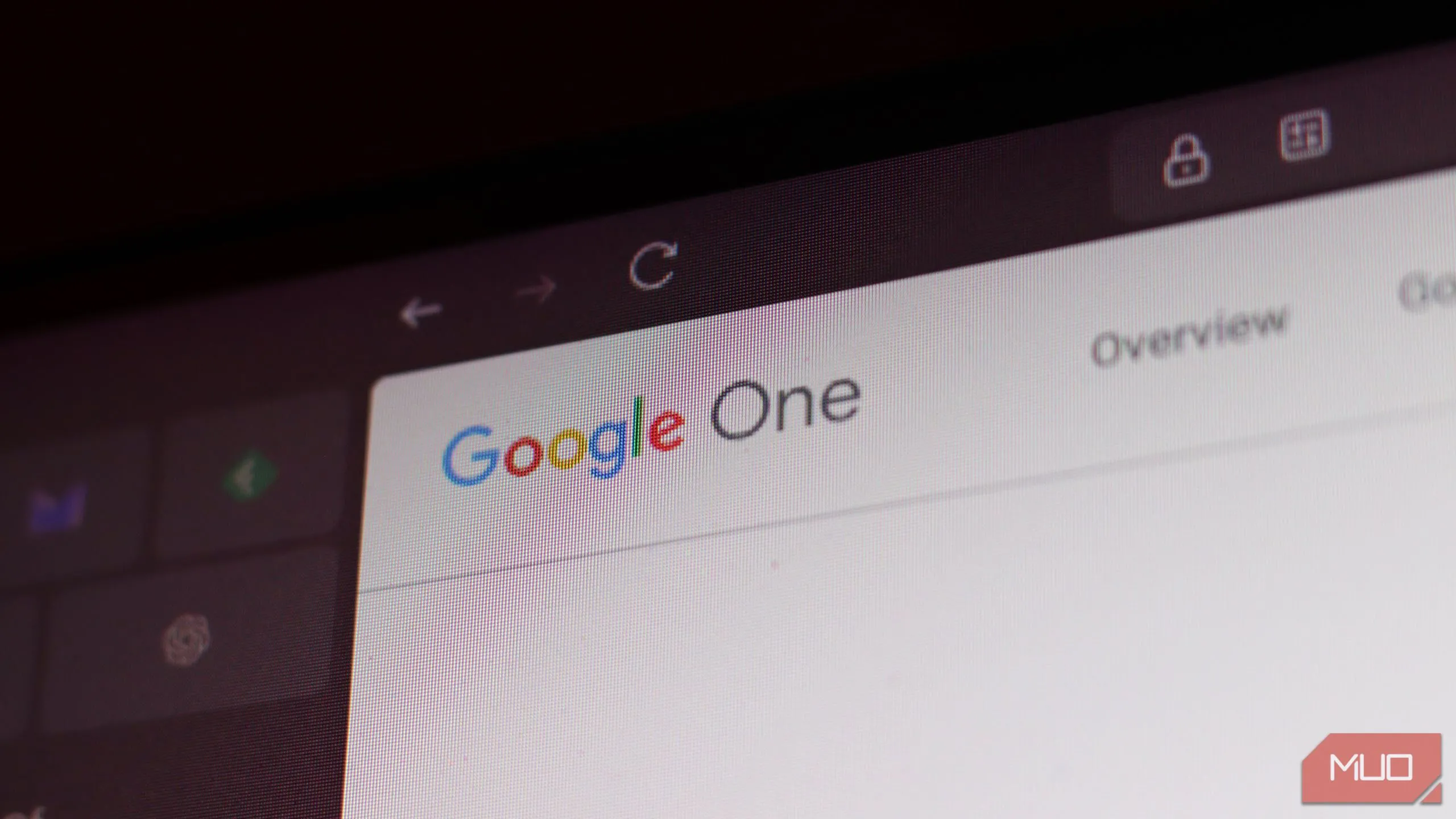Ứng dụng Photos trên Windows 11 thoạt nhìn có vẻ chỉ là một trình xem ảnh cơ bản, nhưng thực tế, nó được trang bị rất nhiều tính năng vượt xa những gì cốt lõi. Trong khi một số tính năng khá quen thuộc, thì không ít các công cụ mạnh mẽ khác lại nằm ẩn mình, chờ đợi để được khám phá. Bài viết này sẽ đi sâu vào những tính năng ít được biết đến nhưng cực kỳ hữu ích, giúp bạn tận dụng tối đa ứng dụng Photos và biến nó thành công cụ chỉnh sửa ảnh đa năng, mạnh mẽ ngay trên chiếc máy tính Windows 11 của mình.
6 Tính Năng Ẩn Của Ứng Dụng Photos Trên Windows 11 Mà Bạn Cần Biết
Windows 11 Photos đã không ngừng được cải tiến, tích hợp nhiều công nghệ AI tiên tiến và khả năng đồng bộ đám mây, mang lại trải nghiệm chỉnh sửa và quản lý ảnh vượt trội mà không cần đến các phần mềm chuyên nghiệp.
1. Thay Đổi Kích Thước Ảnh (Resize Images)
Việc thay đổi kích thước ảnh là một nhu cầu thường xuyên, dù là để chia sẻ dễ dàng hơn hay tối ưu hóa cho trang web. May mắn thay, bạn không cần phải phụ thuộc vào các ứng dụng chỉnh sửa ảnh bên thứ ba hay công cụ trực tuyến, bởi vì ứng dụng Photos trên Windows 11 đã cung cấp tính năng thay đổi kích thước ảnh tích hợp sẵn.
Khi bạn đã mở một hình ảnh trong ứng dụng Photos, hãy nhấp vào biểu tượng ba chấm ở góc trên bên trái và chọn Resize image (Thay đổi kích thước ảnh). Từ đây, bạn sẽ có hai tùy chọn: thay đổi kích thước theo tỷ lệ phần trăm của ảnh gốc hoặc đặt kích thước pixel thủ công. Đơn giản chỉ cần nhập chiều rộng và chiều cao mong muốn, sau đó nhấp vào Save (Lưu).
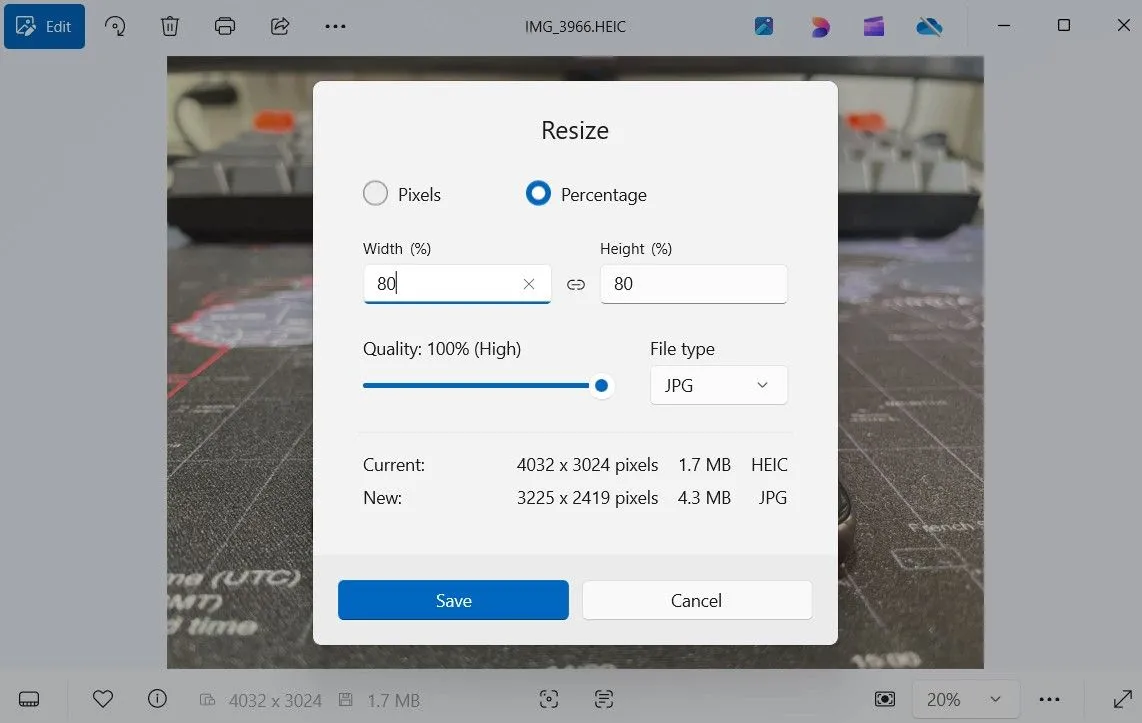 Giao diện hộp thoại thay đổi kích thước ảnh trong ứng dụng Photos của Windows 11
Giao diện hộp thoại thay đổi kích thước ảnh trong ứng dụng Photos của Windows 11
2. Quét Văn Bản Từ Ảnh (Scan Text – OCR)
Một tính năng khác của ứng dụng Photos mà nhiều người dễ bỏ qua là công cụ Nhận dạng Ký tự Quang học (OCR – Optical Character Recognition). Tính năng này cho phép bạn trích xuất văn bản in hoặc thậm chí chữ viết tay từ hình ảnh, ảnh chụp màn hình hoặc tài liệu đã quét, và biến chúng thành bản sao kỹ thuật số.
Tất cả những gì bạn phải làm là mở hình ảnh trong ứng dụng Photos và nhấp vào biểu tượng Scan Text (Quét Văn bản) ở phía dưới. Ngay khi ứng dụng phát hiện văn bản trong hình ảnh, nhấn Ctrl + A để chọn tất cả, sau đó Ctrl + C để sao chép. Hoặc, bạn cũng có thể chọn văn bản cụ thể bằng con trỏ chuột, giống như khi bạn chọn văn bản trên một trang web.
Sau khi văn bản được sao chép, bạn có thể dán nó vào tài liệu, email, ghi chú hoặc bất kỳ trường văn bản nào. Tính năng này có thể giúp bạn tiết kiệm rất nhiều thời gian khi số hóa ghi chú viết tay, trích dẫn từ các trang sách, hoặc sao chép địa chỉ từ tờ rơi.
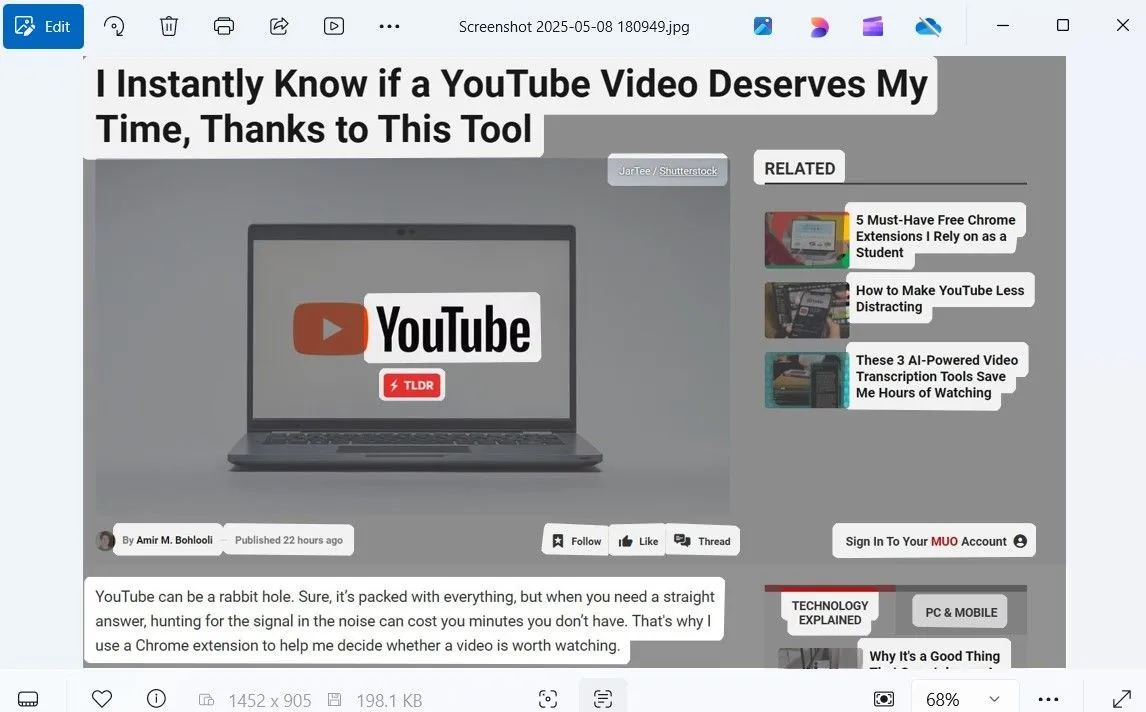 Tùy chọn quét văn bản (OCR) trong ứng dụng Photos của Windows 11
Tùy chọn quét văn bản (OCR) trong ứng dụng Photos của Windows 11
3. Siêu Phân Giải Ảnh (Super Resolution)
Microsoft gần đây đã giới thiệu một số công cụ được hỗ trợ bởi AI cực kỳ ấn tượng trong ứng dụng Windows Photos, và một trong những tính năng nổi bật là Super Resolution (Siêu Phân Giải). Công cụ này sử dụng trí tuệ nhân tạo để nâng cấp hình ảnh lên tới 8 lần kích thước gốc của chúng.
Điểm đặc biệt của Super Resolution là nó tăng cường độ sắc nét và chi tiết của hình ảnh mà không làm giảm chất lượng như các phương pháp nâng cấp truyền thống. Để sử dụng, bạn cần vào chế độ chỉnh sửa trong ứng dụng Photos. Tại đó, bạn sẽ thấy thanh trượt Scale (Tỷ lệ) cho phép bạn điều chỉnh mức độ tăng cường. Sau khi xử lý, bạn sẽ thấy so sánh song song giữa hai hình ảnh.
Lưu ý rằng Super Resolution hiện chỉ dành riêng cho Copilot+ PC, vì tính năng này dựa vào Bộ xử lý thần kinh (NPU) có trong các hệ thống mới hơn này. Nếu bạn không thấy tính năng này trong ứng dụng Photos của mình, rất có thể phần cứng của bạn không tương thích.
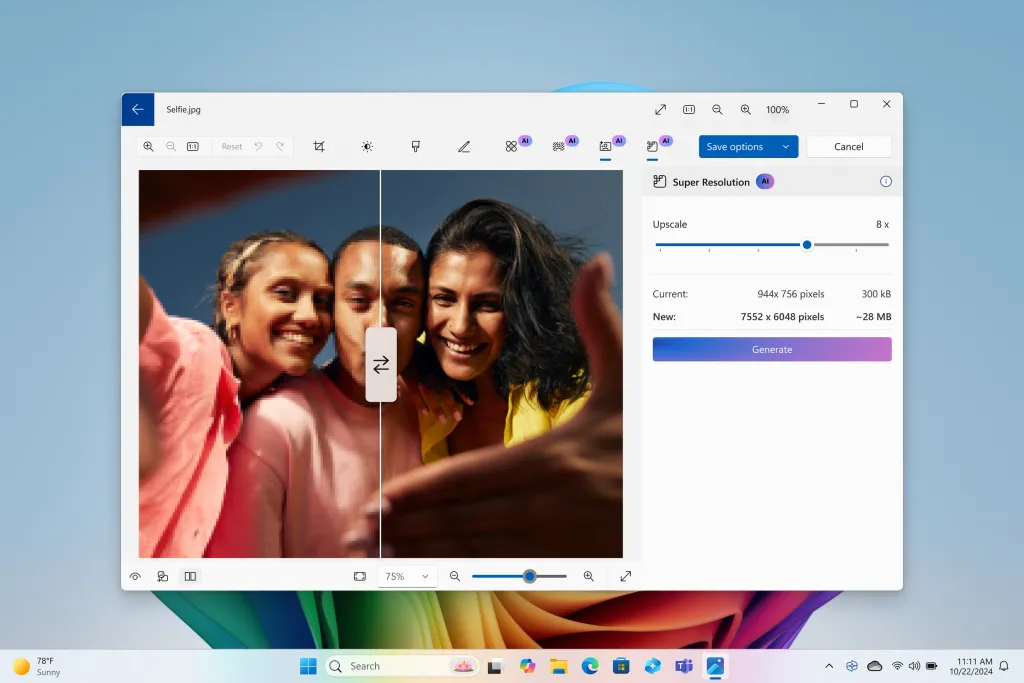 Công cụ Super Resolution trong Microsoft Photos giúp nâng cao chất lượng ảnh selfie của ba người bạn
Công cụ Super Resolution trong Microsoft Photos giúp nâng cao chất lượng ảnh selfie của ba người bạn
4. Làm Mờ, Xóa Hoặc Thay Thế Nền Ảnh
Trước đây, ứng dụng Windows Photos chỉ cung cấp các tùy chọn chỉnh sửa cơ bản như cắt, xoay, bộ lọc và đánh dấu. Tuy nhiên, điều đó không còn đúng nữa. Giờ đây, bạn cũng có thể sử dụng ứng dụng Photos để làm mờ, xóa hoặc thay thế nền ảnh chỉ với vài cú nhấp chuột.
Khi bạn mở một bức ảnh trong ứng dụng Photos và chuyển sang chế độ Edit (Chỉnh sửa), hãy vào tab Background (Nền). Ứng dụng sẽ sử dụng AI để tự động tách chủ thể ra khỏi nền. Từ đó, bạn có thể chọn Blur (Làm mờ), Remove (Xóa) hoặc Replace (Thay thế) nền, tùy thuộc vào mục đích của bạn.
Tính năng này cực kỳ hữu ích khi bạn muốn thêm hiệu ứng chân dung hoặc thay thế nền bằng một cảnh hoàn toàn khác.
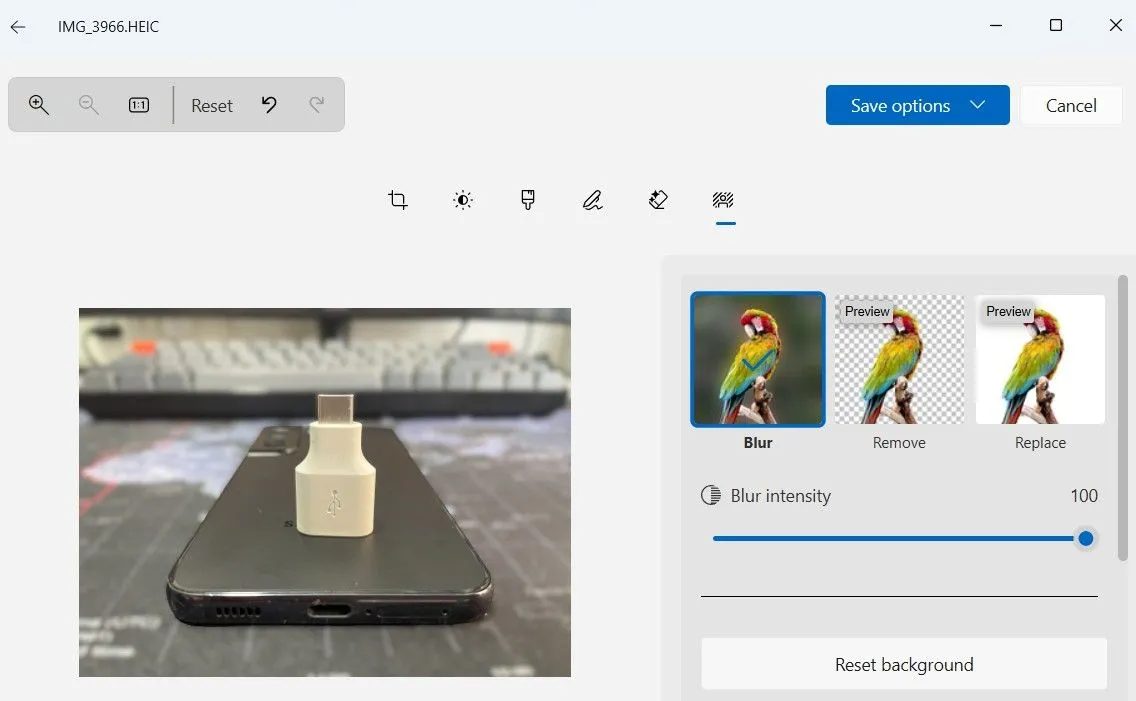 Tính năng xóa nền ảnh trong ứng dụng Photos của Windows 11
Tính năng xóa nền ảnh trong ứng dụng Photos của Windows 11
5. Xóa Đối Tượng Trong Ảnh Với Generative Erase
Nếu bạn không cần thay đổi toàn bộ nền mà chỉ muốn xóa một đối tượng hoặc người cụ thể, ứng dụng Photos trên Windows 11 cũng có tính năng Generative Erase (Xóa Tạo Sinh). Tương tự như Photo Cleanup trên iOS hoặc Magic Eraser trên Android, tính năng này sử dụng AI để giúp bạn dễ dàng làm sạch hình ảnh của mình.
Để sử dụng, mở một bức ảnh trong ứng dụng Photos, chuyển sang chế độ chỉnh sửa và điều hướng đến tab Erase (Xóa). Từ đó, chỉ cần tô qua đối tượng hoặc người bạn muốn xóa. Ứng dụng sau đó sẽ phân tích các pixel xung quanh và sử dụng AI để lấp đầy khu vực đó.
Tất nhiên, nó không phải là hoàn hảo, vì vậy bạn có thể không luôn nhận được kết quả hoàn hảo, nhưng nó giải quyết được công việc trong hầu hết các trường hợp.
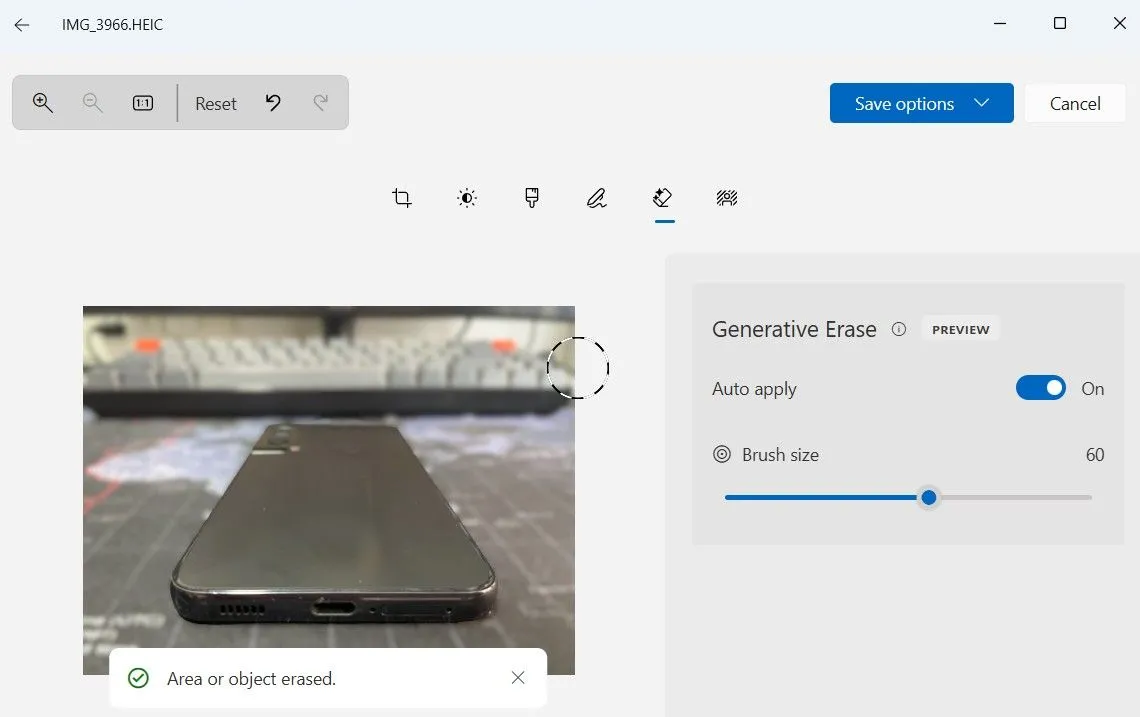 Công cụ Generative Erase giúp xóa đối tượng không mong muốn trong ảnh trên Windows 11 Photos app
Công cụ Generative Erase giúp xóa đối tượng không mong muốn trong ảnh trên Windows 11 Photos app
6. Đồng Bộ Ảnh iCloud và OneDrive
Ứng dụng Windows 11 Photos không chỉ dùng để xem hình ảnh và video lưu trữ trên PC của bạn; bạn còn có thể sử dụng nó để truy cập và quản lý phương tiện được lưu trữ trên đám mây của mình. Điều tuyệt vời là nó không chỉ giới hạn ở OneDrive của Microsoft; ứng dụng Photos còn hỗ trợ iCloud Photos của Apple.
Nếu bạn sử dụng OneDrive, bạn chỉ cần mở ứng dụng Photos và đăng nhập vào tài khoản của mình. Để đồng bộ iCloud Photos, bạn sẽ cần cài đặt ứng dụng iCloud từ Microsoft Store và đăng nhập vào tài khoản của bạn. Sau khi kết nối, ảnh và video trên đám mây của bạn sẽ xuất hiện trong một phần riêng biệt trong ứng dụng Photos.
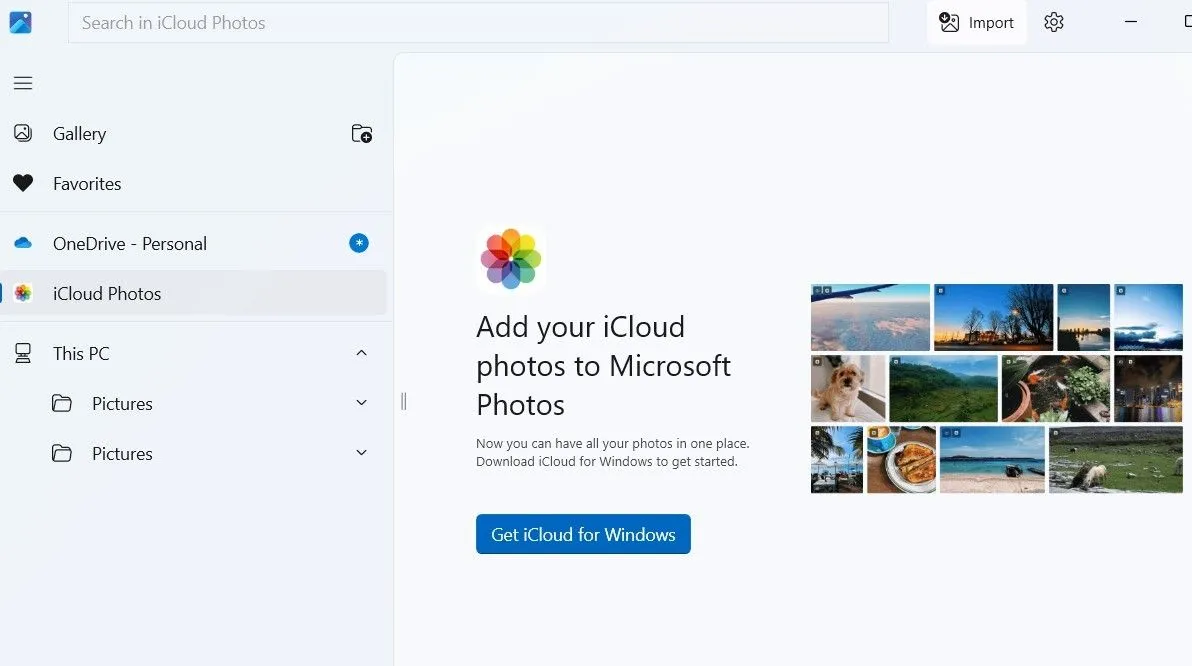 Tính năng tích hợp đồng bộ ảnh iCloud và OneDrive trong ứng dụng Photos của Windows 11
Tính năng tích hợp đồng bộ ảnh iCloud và OneDrive trong ứng dụng Photos của Windows 11
Kết luận
Mặc dù ứng dụng Windows 11 Photos ban đầu chỉ là một bản thiết kế lại đơn giản từ Windows 10, Microsoft đã liên tục nâng cấp nó một cách đáng kể theo thời gian. Với những tính năng mới được bổ sung như thay đổi kích thước, quét văn bản OCR, siêu phân giải AI, xóa nền thông minh hay tích hợp đám mây, ứng dụng Photos đã thực sự phát triển thành một công cụ mạnh mẽ. Nó không chỉ giúp giảm bớt nhu cầu sử dụng phần mềm chỉnh sửa ảnh bên thứ ba trên PC, mà còn biến trải nghiệm quản lý và chỉnh sửa ảnh trên Windows 11 trở nên tiện lợi và hiệu quả hơn bao giờ hết.
Hãy khám phá và tận dụng tối đa những tính năng này để nâng cao trải nghiệm sử dụng Windows 11 của bạn. Đừng quên chia sẻ những mẹo hay của bạn về ứng dụng Photos trong phần bình luận bên dưới và theo dõi thuthuatdidong.net để cập nhật thêm nhiều thủ thuật công nghệ hữu ích khác!